Tuoteuutiset 7.10.2025
3 lokakuun, 2025Tuoteuutisissa mm. henkilöstömoduulissa "aikataulusta" tulee "vuorolista", kotitalousvähennyslaskelma tarjoukselle ja laskulle, tarkastusluetteloon voi nyt lisätä kuvia.
SoftOne® GO on johtava ja joustava liiketoiminnan kokonaisratkaisu, joka on kehitetty asiakkaiden tarpeet huomioiden. Järjestelmä on modulaarinen, mikä tarkoittaa, että ostat vain tarvitsemasi osat ja järjestelmän laajuutta voi kasvattaa tarpeen mukaan. SoftOne Go on myös pilvipohjainen järjestelmä, joka on käytettävissa ajasta-, paikasta- ja alustasta riippumatta.
Yrityksesi ja tarpeidesi perusteella autamme sinua löytämään oikean ratkaisun. Pilvipohjainen liiketoimintajärjestelmä SoftOne GO on kehitetty vastaamaan useiden eri toimialojen tarpeisiin. Se on yksinkertaisesti luotu asiakkaidemme todellisuuden perusteella. Yli 2 000 asiakkaan ja yli 30 vuoden kokemuksen ansiosta olemme rakentaneet vankan alan kokemuksen.
SoftOne Group tarjoaa erilaisia palveluita, joiden tavoitteena on tarjota parasta mahdollista tukea sinulle asiakkaana riippumatta siitä, oletko uusi asiakas vai oletko käyttänyt liiketoimintaympäristöämme pitkään. Konsulteillamme on laaja kokemus liiketoimintaprosesseista ja IT-järjestelmistä. Palvelut kattavat toteutuksesta, koulutuksesta, lisenssien laajentamisesta laajaan konsultointityöhön.
Mobiilisovelluksen versiopäivitys on aina samana päivänä selainversion päivityksen kanssa.
Huomioi, että päivitys on haettava manuaalisesti mikäli puhelimessa ei ole automaattiset päivitykset päällä.
Mobiilisovelluksen Aikatauluni-toiminnossa näkyy nyt aikataulutetut (resursoidut) tehtävät väripisteinä päivittäin. Värit vaihtelevat tehtävälajin mukaan, mikä tekee kokonaiskuvan hahmottamisesta helppoa ja nopeaa.
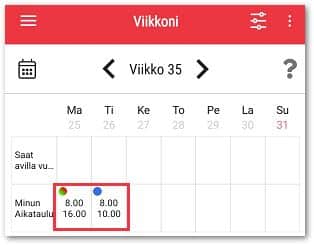
Kun klikkaat päivää, jolle on aikataulutettu tehtäviä, näet tilauksen tiedot ja voit myös avata tilauksen muokattavaksi.
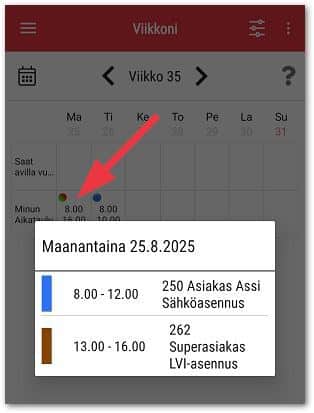
Tehtävälajien väritys määritetään selainsovelluksessa kohdassa: Myynti > Asetukset > Myynti > Tehtävälajit, jossa sinulla on käytettävissä väripaletti valintaa varten.
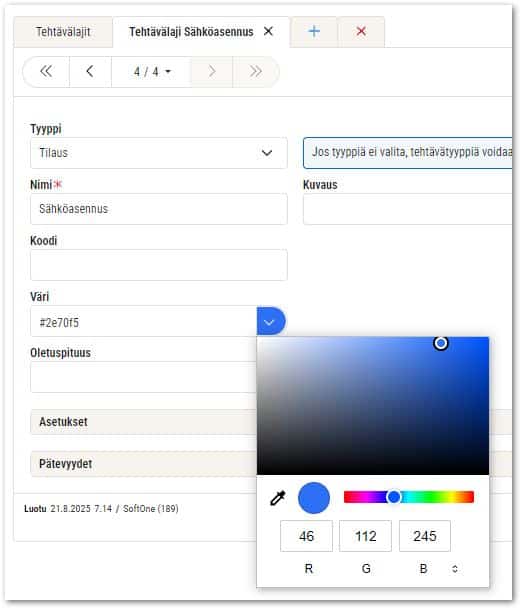
Olemme julkaisseet SoftOne Akatemiaan Henkilöstö-osioon uuden ohjeen ”V- ja X-päivät”, joka kertoo V- ja X-päivien (viikkolepopäivä ja lisävapaapäivä) käyttämisestä GO-järjestelmässä.
Dokumentista löydät:
SoftOne GO Pankkiyhteys on lanseerattu 26.8.2025. Ensimmäisenä vuorossa on Nordea.
Pankkiyhteyttä käytettäessä pankkiaineistojen manuaalinen siirtely GO:sta pankkiin (C2B) tai pankista GO:hun (B2C) jää pois. Pankkiaineistot sekä verkkolaskuaineistot siirtyvät GO:n ja pankin välillä web services -kanavan kautta.
C2B (Customer-to-Bank):
B2C (Bank-to-Customer):
SoftOne Akatemiaan on julkaistu seuraavat käyttöohjeet:
Pankkiyhteyden kehitys jatkuu ja se tulee jatkossa sisältämään myös seuraavat toiminnot:
Pankeista seuraavana on vuorossa Osuuspankki, jonka alustava aikataulu on vuoden 2025 loppuun mennessä. Tämän jälkeen, vuoden 2026 alkupuolella, on vuorossa Danske Bank.
Ota yhteys softone@softone.fi.
Myyntireskontra
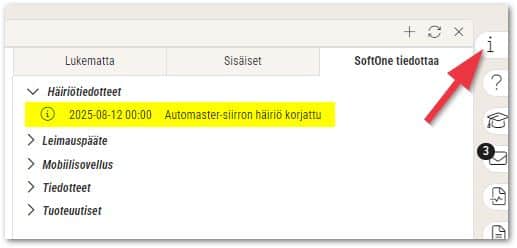
Ostoreskontra
Tositerivit
Tuoteriville on nyt mahdollista antaa lisäalennus sopimuksella, tarjouksella, tilauksella sekä laskulla. Lisäalennus on normaalin alennuksen lisäksi annettava alennus.


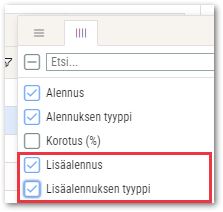
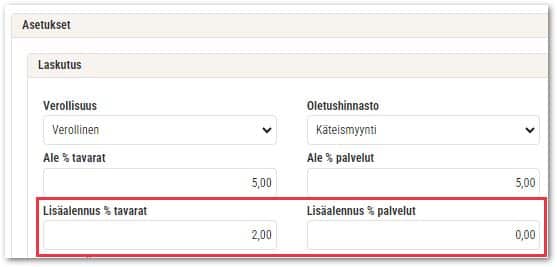
Lisäalennustoimintoa kehitetään edelleen. Tulossa on mm. seuraavat ominaisuudet:
Sopimukselle, tarjoukselle, tilaukselle ja laskulle on nyt mahdollista tuoda tuoterivejä Excelistä tai JCADista.
Toiminto aktivoidaan myynnin asetuksissa (Myynti > Asetukset > Myynti > Asetukset).
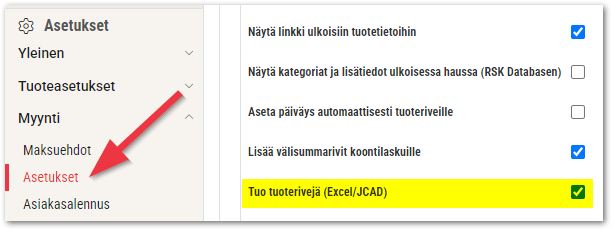
Tuoterivejä tuodaan tuoterivien Toiminnot-painikkeesta tai hiiren oikealla painikkeella avautuvasta valikosta.
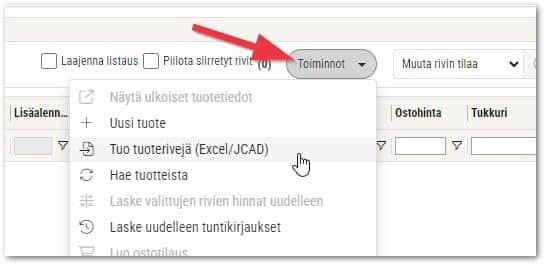
Tiedostossa olevaa tuotetta haetaan ensisijaisesti tilaukselle valitun tukkurin hinnastosta. Mikäli tuotetta ei löydy tukkurin hinnastosta, haetaan tuotetta GO:n tuoterekisteristä. Mikäli tuotetta ei löydy myöskään GO:n tuoterekisteristä, käytetään sekalaiselle tuotteelle määriteltyä tuotekoodia.
A-hinta määräytyy hintakaavan perusteella silloin, kun tuote löytyy tukkurin hinnastosta. Mikäli tuotetta ei löydy tukkurihinnastosta, mutta se löytyy GO:n tuoterekisteristä, käytetään ensisijaisesti tiedostossa annettua hintaa ja toissijaisesti tuotteelle tallennettua hintaa.
Ostohinta määrätyy nettohinnaston tai alennusluettelon perusteella silloin, kun tuote löytyy tukkurin hinnasosta. Mikäli tuotetta ei löydy tukkurihinnastosta, mutta se löytyy GO:n tuoterekisteristä, käytetään tuotteelle tallennettua ostohintaa tai varaston keskihintaa tuotteen asetuksesta riippuen.
Tietojen on oltava seuraavassa muodossa:
Mikäli tuoteriville ei ole annettu a-hintaa, se tuodaan tukkurihinnastosta tai GO:n tuoterekisteristä.
JCADista voi tuoda tekstitiedostona määrälistoja, joissa tuotteet ja työt on eritelty. Paketteja ei voi tuoda.
Projektiseurantaan on tullut 4 uutta raporttia:
Raportit otetaan käyttöön lisäämällä ne raporttikeskuksen kautta. Ks. ohje raporttien lisäämiseen SoftOne Akatemiasta löytyvästä Raporttikeskus-dokumentista.
Projektiseuranta-raportti sisältää samat tiedot, jotka ovat näkyvillä projektin yleisnäkymässä. Ks. Malli.
Raportti tulostaa listamuodossa yhteenvedon Raporttikeskuksen raporttivalinnassa valituista projekteista. Ks. Malli.
Raportti tulostaa listamuodossa yhteenvedon Raporttikeskuksen raporttivalinnassa valituista projekteista. Ks. Malli.
Projektin lisä- ja muutostyöloki (3350)
Raportti tulostaa listamuodossa projektille liitetyt tilaukset, joiden tilauslaji on ”Lisä- ja muutostyöt”. Ks. Malli.
Raportit
Tuoteuutisissa mm. henkilöstömoduulissa "aikataulusta" tulee "vuorolista", kotitalousvähennyslaskelma tarjoukselle ja laskulle, tarkastusluetteloon voi nyt lisätä kuvia.
Tuoteuutisissa mm. parannuksia tilausten käsittelyyn mobiilisovelluksessa, lisäalennustoimintoa kehitetty edelleen, ostotilausten käyttöohje julkaistu.
Tuoteuutisissa mm. Pankkiyhteys Nordeaan saatavilla, lisäalennus tuoterivillä, tuoterivien tuonti Excelistä tai JCADista, ohje V- ja X-päivien käsittelyyn.
Tuoteuutisissa mm. Ahlsellin nettohinnaston uusi käsittely, työkuvaus mobiilisovelluksen tilauslistassa
Tuoteuutisissa mm. SIE-tuonnin uusi näkymä, Rexelin nettohinnaston uusi käsittely, ostolaskulistauksessa uusi sarake maksuviitteelle.
Tuoteuutisissa mm. mobiilisovelluksessa parannettu uuden tilauksen luomista, muun ajan tallennus mahdollista mobiilisovelluksessa, koontilaskulle tilauskohtaiset välisummat, sopimuksista luotavat huoltotilaukset.
Tuoteuutisissa mm. Ostoreskontrassa uusi maksuehdotusraportti, tilauksella uusi tilauslaji lisä- ja muutostöille.
Tuoteuutisissa mm. asiakkaan dokumentit yhdessä paikassa, ostohinnan muuttaminen laskutetuille tilausriveille, avaa/sulje tarjous.
Tuoteuutisissa mm. ostolaskujen tiliöinti laskuriveittäin, Laskutus-moduulin nimi vaihtui Myynti-moduuliksi, mobiilisovelluksessa tilaukselle voi nyt lisätä kuvien lisäksi tiedostoja.
Tuoteuutisissa mm. värejä selkeytetty työajanseurannassa ja työvuorosuunnittelussa, päivitettyjä ohjeita koskien verkkolaskuja (laskutus) ja perintää (myyntireskontra).
Tuoteuutisissa mm. perintäkulu ja viivästyskorko maksumuistutuksella, lisäkentissä uusi Luettelo-tyyppinen kenttä, poissaolojen vaikutus työaikasääntöjen laskentaan.
Tuoteuutisissa mm. Tuoterivien tuonti ostolaskulle verkkolaskulta.
Tuoteuutisissa mm. katelaskenta varaston keskihinnan mukaan.
Tuoteuutisissa mm. uusi Laskutusajo-toiminto laskutuksessa, ostolaskun pdf-ikkunaan lisätty vieritys-toiminto monisivuisten laskujen helpompaan tarkasteluun.
Tuoteuutisissa mm. leimauspäätteen toimintaa offline-tilassa parannettu, vuorokyselyn lähettäminen valitulle vastaanottajaryhmälle, uudistunut ulkoisten tuotteiden tuotehaku.
Tuoteuutisissa mm. lukemattomat/luetut tilaukset mobiilisovelluksessa, ostolaskujen pdf:n päivitys, uusi verokanta alv-laskelmalla.
Tuoteuutisissa mm. verokannan korotuksen vaikutukset, uusia laskulomakkeita, verkkolaskusta kattava pdf ostolaskulle.
Tuoteuutisissa mm. tietoa verokannan muutoksesta ja muistutus Raporttikeskuksen käyttöön siirtymisestä.
Tuoteuutisissa mm. toimittajien pankkitilitietojen päivitys ja muistutus Raporttikeskuksen käyttöön siirtymisestä.
Tuoteuutisissa mm. laskusta tulostettava lähete, tilausnumeron käyttö sähköpostimallissa, linkki Sähkönumerot.fi -sivulle ulkoisten tuotteiden haussa.
Tuoteuutisissa mm. parannuksia varaston inventaarissa, muutoksia toimittajan pankkitilitietojen tallentamisessa.
Tuoteuutisissa mm. muutos käteisalennusta sisältävien ostolaskujen käsittelyssä, muutoksia verkkolaskun tuoteriveillä, tuotetiedoista linkit Sähkönumerot.fi ja LVI-info.fi -sivuille.
Tuoteuutisissa mm. mobiilisovelluksen viesteissä pikalinkit, parannuksia eri toiminnoissa laskutus- ja talousmoduuleissa.
Tuoteuutisissa mm. tärkeää tietoa Gmail- / Yahoo -sähköpostiosoitteista ja raporttitulostuksen tulevasta muutoksesta.
Tuoteuutisissa mm. tilauksen laskutukseen uusi työnkulku, parannuksia varaston toiminnoissa, tase- ja tuloslaskelmaraportit Exceliin, ym.
Tuoteuutisissa mm. Varasto- ja inventaariraporttien muutoksia, tilauksen ja laskun tallennuksen muutoksia.
Tuoteuutisissa mm. SoftOne GO mobiilisovelluksen ja leimauspäätteen ulkoasu uudistuu! Varastoraportteihin on tullut muutoksia ja myös uusia raportteja lisätty.
Tuoteuutisissa mm. SoftOne GO:n ulkoasu uudistuu! Yhteisömyynnin käsittely, uusia raportteja.
Tuoteuutisissa mm. asiakaskortille lisätty linkit YTJ- ja verkkolaskuosoitesivustoille, varastoon tullut uusia ominaisuuksia mm. varastosiirto ja varastotapahtumien nopeampi tallennus.
Tuoteuutisissa mm. varastoraporttimuutoksia, parannuksia maksumuistutuksen tulostukseen ja tarjouksen/tilauksen/laskun sähköpostilähetykseen.
